YouTube, video izlemek ve üzerinde bulunan binlerce müzik parçasını dinlemek için en büyük web sitelerinden biridir. Platform çoğu zaman iyi çalışıyor olsa da, YouTube'da ses yok gibi sorunlarla karşılaşabileceğiniz zamanlar vardır.
Video oynatılıyor ancak hiç ses duymuyorsun oynatılıyorsa, muhtemelen bir sorun var sisteminizle veya web tarayıcınızla. Bu öğelerin bilgisayarınıza düzeltilmesi videolarınızın sesini geri getirmelidir ve bugün tam olarak öğreneceğiniz şey budur.
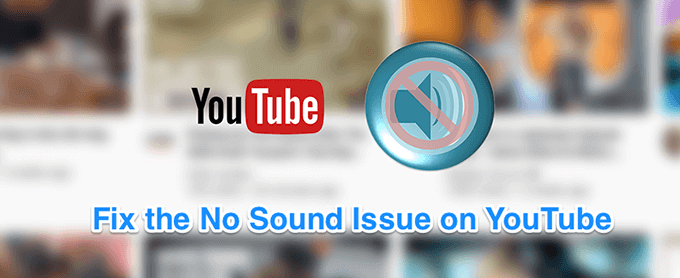
Birimin Kapanmadığından Emin Olun
YouTube'da ses olmadığında bu en belirgin düzeltme olsa da, bazı kullanıcılar sistem seslerini kapatır ve bu da bilgisayarınızda YouTube'da ses olmamasına neden olur. Sisteminizin herhangi bir kaynaktan ses çalmasına izin verildiğinden emin olmak istiyorsunuz. Aksi takdirde, YouTube da dahil olmak üzere diğer uygulamalar ve platformlar ses çalamaz.
Düzeltmek için temel olarak yapmanız gereken tek şey klavyenizdeki bir düğmeye basmaktır ve görevi halleder .
Videonun Sesini Kapatmadığınızdan Emin Olun
İnsanların sıklıkla unuttuğu bir diğer bariz şey. Önceki videonuzu sessiz modda izlediyseniz, gelecekteki tüm videolarınızın sesi kapatılır. Yani, sessiz seçeneğini kapatana kadar.
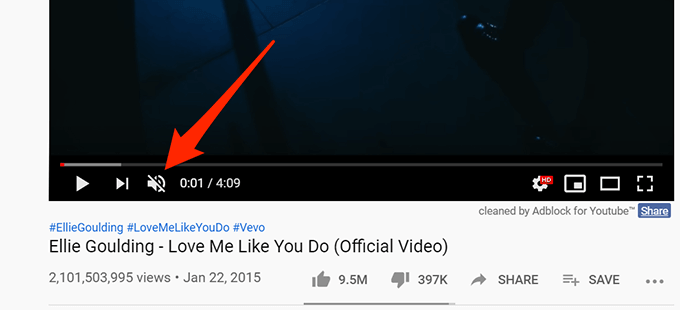
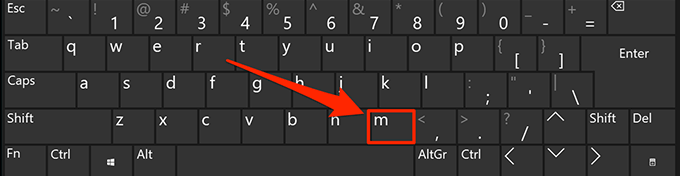
YouTube'da Ses Yokturmak İçin Gizli Bir Pencere Kullan
Ses ve ses ile ilgili sorunlar genellikle sistem yapılandırmasından kaynaklanır . Bununla birlikte, çok fazla önbellek dosyası gibi bir tarayıcı sorununun YouTube'da sesinizin olmamasının nedeni de olabileceği zamanlar vardır.
Bu sorunu düzeltmek, çoğu modern tarayıcıda mümkün olduğunca kolaydır. gizli pencere açın. Bu pencere, herhangi bir web sitesine erişirken göz atma geçmişinizi veya önbellek dosyalarınızı dikkate almaz.
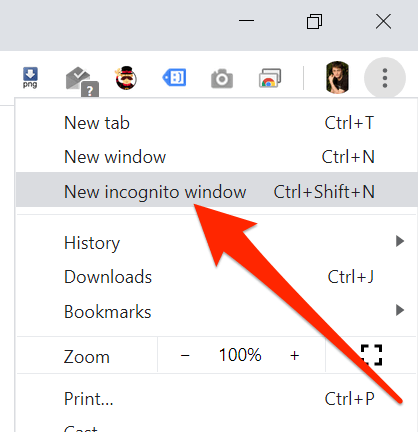

Bilgisayarınızda Başka Bir Web Tarayıcı Kullanın
Gizli pencere bile YouTube sorununda sesinizi gidermezse, geçiş yapmak isteyebilirsiniz sorunun devam edip etmediğini görmek için başka bir tarayıcı. Tarayıcınızda bazı temel sorunlar olabilir ve bu nedenle YouTube'un ses çalmasını engeller.
Bir Chrome kullanıcısıysanız, Firefox'a geçebilir ve videonuzu oynatmayı deneyebilirsiniz. Video sesi sorunsuz bir şekilde oynatıyorsa, muhtemelen önceki tarayıcınızda bir sorun vardı.
Ardından, geliştiricinin geçerli tarayıcınız için bir güncelleme göndermesini bekleyebilir veya kalıcı olarak geçiş yapabilirsiniz. YouTube ile çalışan tarayıcı. İkincisini yapmayı seçerseniz, tarayıcı dosyalarını dışa aktarın ve yeni tarayıcınıza getirin.
Ses Düzeyi Karıştırıcısındaki Ses Seviyesini Artırmanın çeşitli yolları olduğundan verilerinizi taşımakta çok fazla sorun yaşamamanız gerekir
Volume Mixer, sistem tepsisinden başlatılabilen bir yardımcı programdır ve bilgisayarınızdaki her uygulama için ses düzeylerini tanımlamanıza olanak tanır. Mevcut tarayıcınızın ses seviyesinin kapalı olup olmadığını veya hiçbir şey duyamayacağınız çok düşük bir seviyede olup olmadığını kontrol etmeye değer.
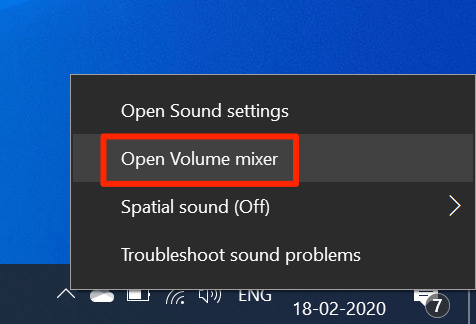
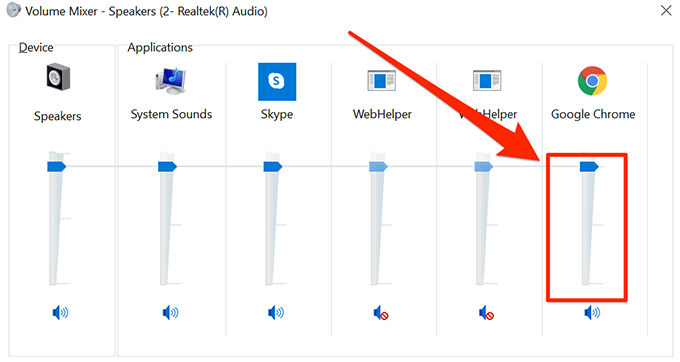
Düzelt Ses Sürücülerini Güncelleyerek YouTube'da Ses Yok
Yalnızca YouTube değilse ve makinenizin tamamı için ses sorunu yoksa ses sürücüleriniz güncel. Sonuçta, bu ses sürücüleri bilgisayarınızın seslerini çalmasını sağlar ve eski hale geldiyse bunları güncellemelisiniz.
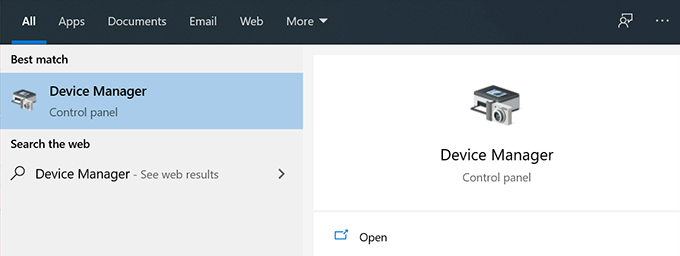
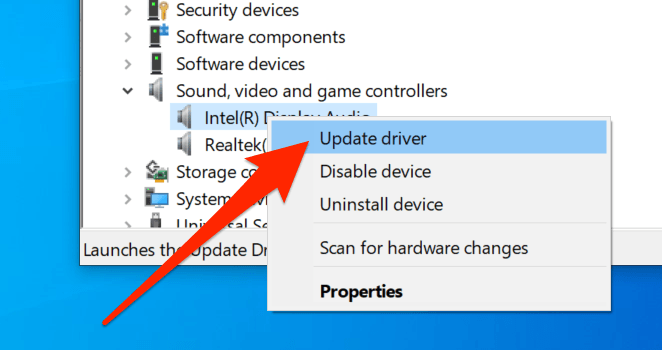
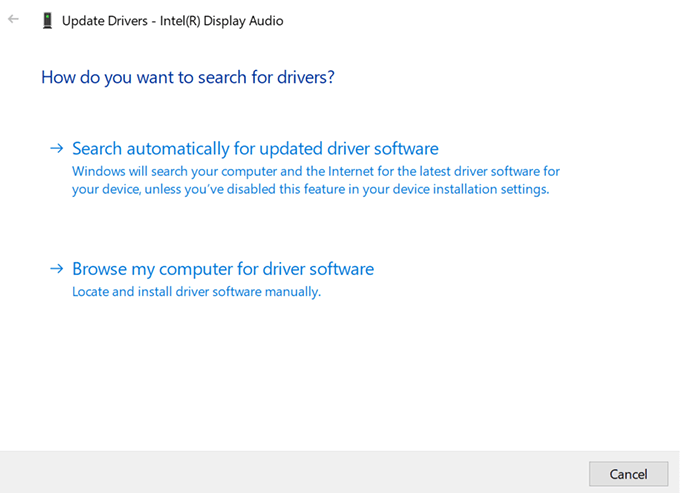
YouTube'da Ses Yok Düzeltmek için Ses Sorun Gidericisini Kullan
Windows 10, bilgisayarınızda çeşitli sorunlarla ilgili size yardımcı olacak bir dizi sorun giderici içerir. Bunlardan biri, makinenizdeki ses sistemiyle ilgili sorunları tespit etmenize yardımcı olur ve bilgisayarınızda yukarıda belirtilen sorunu bulmak ve düzeltmek için kullanabilirsiniz.
Ses sorunu çözüldüğünde, YouTube sorununda artık ses gelmiyor.
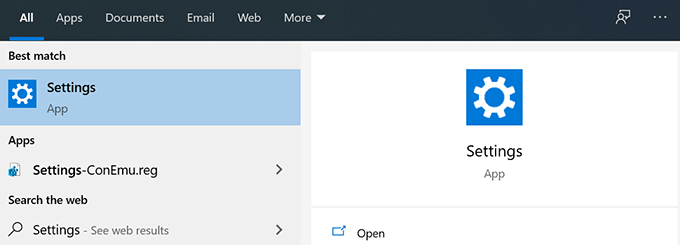
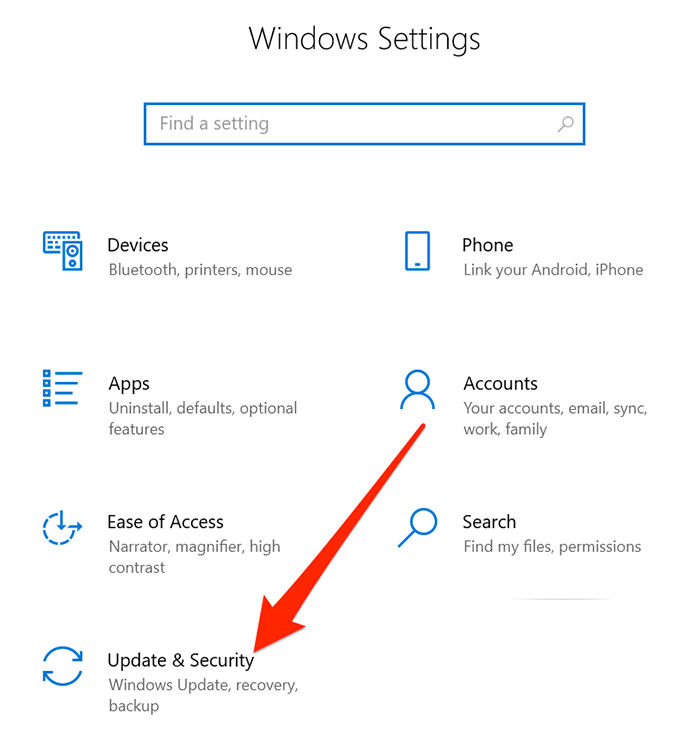
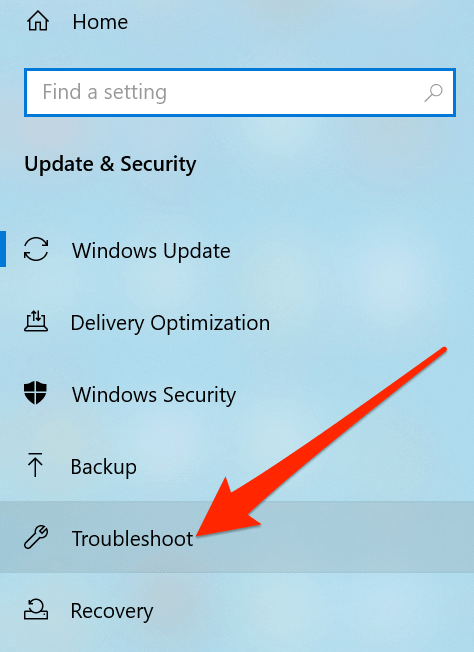
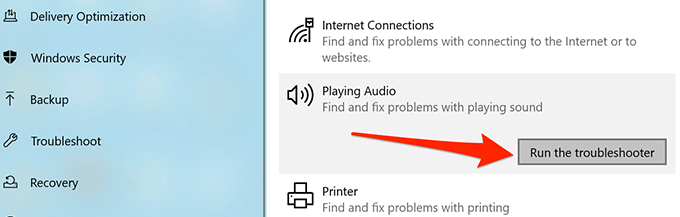
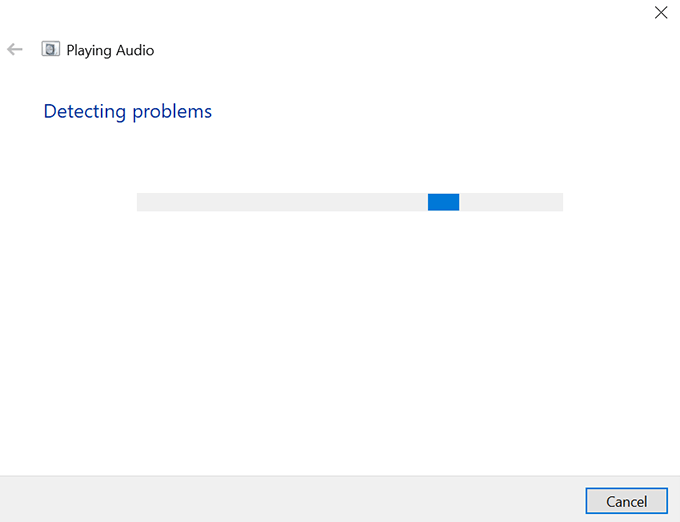
Bilgisayarınızdaki YouTube sorununda ses olmadığını gidermenize hangi yöntemin yardımcı olduğunu bilmek istiyoruz. Cevabınız aşağıdaki yorumlarda bekleniyor.